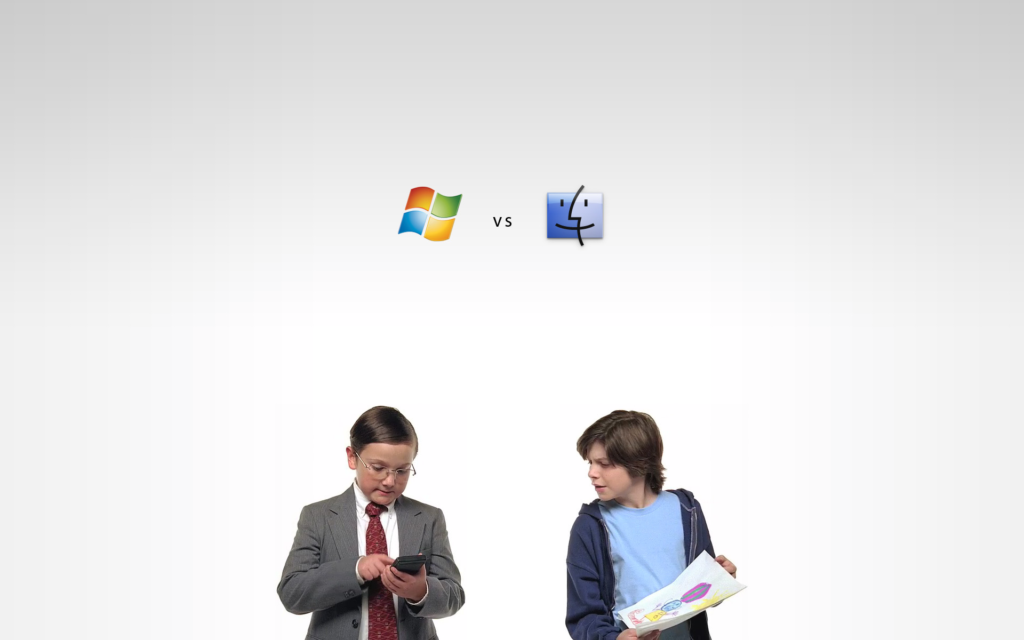
坊間能買到的隨身碟,多採用 FAT32 或 NTFS 格式,而能與 Mac OS X 完全兼容的只有前者。因此,若您拿到的隨身碟禮品曾以 Windows 默認文件系統(default file system)中的 NTFS 做格式化,就無法利用 Mac OS X 將檔案寫入。
本文重點摘要
在 Mac 上對隨身碟格式化,該怎麼做?

如果要以 Mac 對客製化隨身碟進行格式化,需先插入 USB 隨身碟,並進入工具應用程式資料夾裡啟動 [磁碟工具程式](Disk Utility app)。之後,您的隨身碟名稱會出現在左欄,點擊上方的 [分區](Partition)頁,即可顯示當前的格式訊息。假設格式為 MS-DOS(FAT)或 ExFAT,那麼我們就可以保留這個設定繼續使用隨身碟;反之,如果隨身碟目前的格式為 NTFS,就得轉換為其他格式,才能被 Mac 所用。
基本上,[磁碟工具程式] 提供的隨身碟格式有五種,若非特殊需求,可忽略 Mac OS 擴充格式(Mac OS Extended)以及可用空間(Free Space)。以下,我們將深入探討其他三種格式的優缺點。
Mac OS 擴展(日誌)- Mac OS X 默認的格式
以這種方式將隨身碟格式化,可與 Mac 完全互通。此外,若您已下載 Mac 的作業系統安裝檔案,且擁有足夠的儲存空間,甚至可以此格式製作 OS X 的開機碟,以便不時之需。此一格式高度支援 Mac OS X ,且對可放入隨身碟的檔案大小並無限制。
然而,若您使用的是 Windows 作業系統,雖仍能在這種格式下讀取檔案,卻無法在該隨身碟寫入任何資料。在這個格式下,檔案從 Mac 傳到 Windows 個人電腦(PC)不會有什麼問題;然而,我們卻無法將檔案從 PC 傳到 Mac。
MS-DOS(FAT)- 選這種格式基本上都不會錯
這種格式就是所謂的 FAT32,幾乎能通用在所有作業系統上,製作這種格式的隨身碟,可輕鬆地在 Mac 和 PC 之間傳輸檔案。除此之外,該格式幾乎能在幾乎所有相機裡做使用,甚至還能讓我們與 PlayStation 3 以及 Xbox 360 等遊戲系統交換檔案,如此萬用的選擇,也是多數客製化隨身碟最愛用的預設格式。
比較可惜的是,MS-DOS(FAT)並不支援大於 4 GB 的檔案;言下之意,我們也沒辦法用這個格式為 Mac 製作開機碟。但由於它在使用上的普遍性還是比較高,若檔案都不會太大,這也許是個不錯的選擇。
ExFAT – 較新的萬用格式,適合大型的檔案傳輸
與 FAT32 有點像,它能讓檔案在 Mac 和 PC 之間轉換(但支援的作業系統還是比較少),且能支援大於 4 GB 的檔案大小,如果需要在 Mac 和 PC 間處理大型檔案,您可以把這個格式納入考慮。
不過,作為一種相對較新的檔案文件系統格式,Mac OS X 的舊版本(10.6.5之前的版本)或Windows XP SP2 之前的版本均不支援 exFAT,且相機、遊戲機等電子產品多也無法使用這個格式。
以上就是我們為 Mac 使用者整理的可用格式,您可根據檔案類型與作業系統的不同做處理。下次拿到客製化隨身碟廠商的貨,記得先看看檔案文件系統格式是否符合您的需求,才不會引發不必要的誤會。
參考資料
Chris Rawson, Mac 101: Format choices for USB flash drives, Engadget, 19 Sep 2011.



